7 meilleures extensions d'impression Firefox [2024]
Publié: 2024-04-25Les navigateurs Web modernes tels que Google Chrome, Mozilla Firefox et Microsoft Edge sont équipés d'options intégrées pour imprimer des pages Web, mais ils n'offrent que des fonctions de base. Étant donné que les pages Web sont interactives et encombrées de publicités, il est important de supprimer et de modifier le contenu indésirable afin qu'il soit plus beau sur papier et utilise moins d'encre.
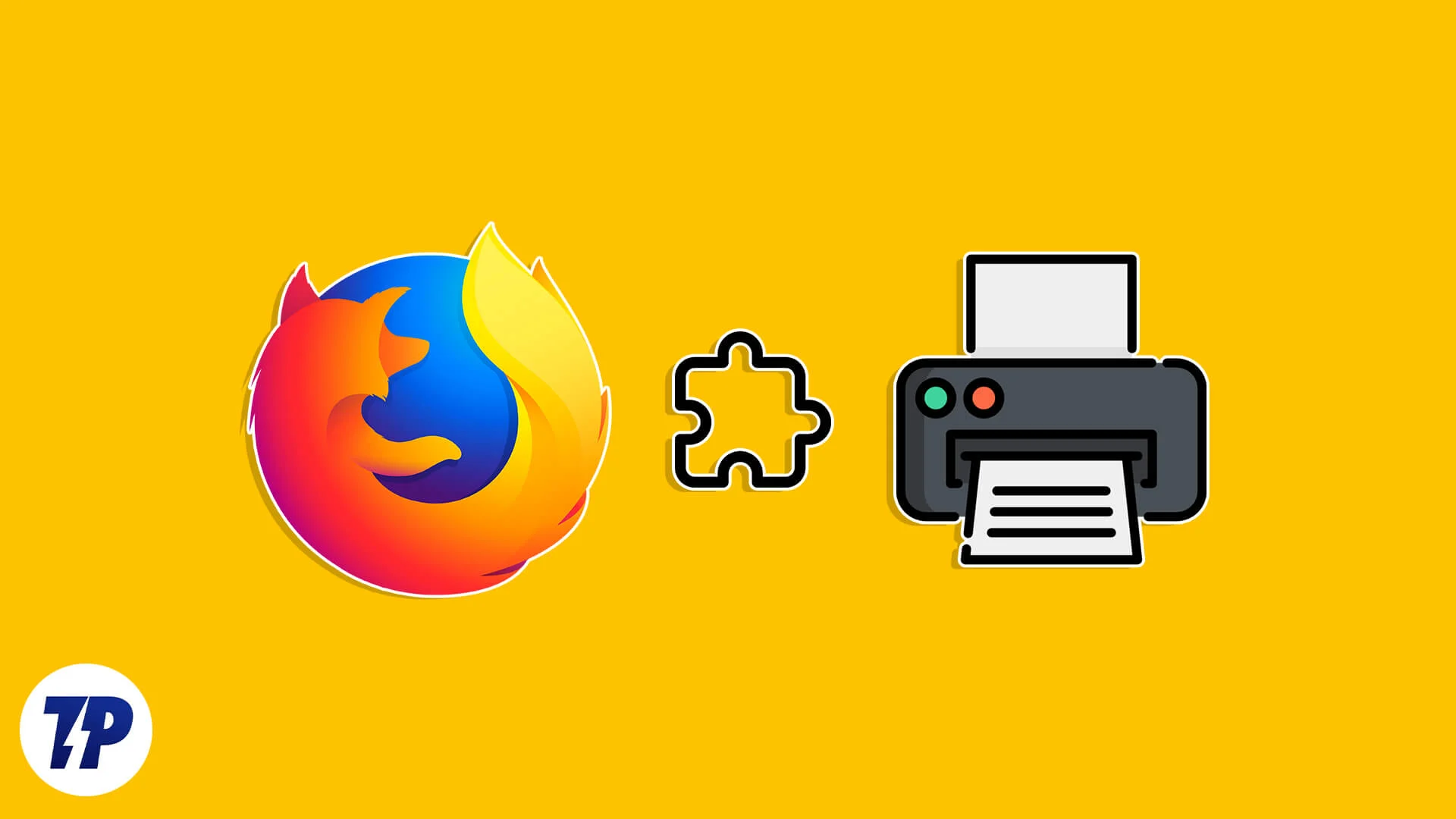
Grâce aux nombreuses extensions disponibles pour Firefox, vous pouvez ajouter des options de personnalisation avancées, formater le contenu et réduire la consommation de papier et d'encre. Après avoir testé de nombreuses extensions, voici les sept meilleurs modules complémentaires Firefox que vous pouvez utiliser pour améliorer votre impression.
Table des matières
Meilleures extensions d'impression Firefox
Nom du poste | Modifier le PDF | Vitesse | Convertir en PDF | Mettre en évidence les fonctionnalités clés |
|---|---|---|---|---|
Imprimer Modifier WE | Extensif | Rapide | Oui | Édition étendue, prise en charge des raccourcis |
Version imprimable | Modéré | Haut | Oui | Convertit les pages Web au format de document, modifications rapides |
Imprimer au format PDF | Non | Rapide | Oui | Conversion d'une page Web en PDF en un clic |
Capturer et imprimer | Faible | Haut | Non | Capture des zones de page Web spécifiques directement pour les imprimer |
Imprimer du texte brut | Texte seulement | Rapide | Non | Spécialisé dans le formatage et la sélection de texte |
Wiki Imprimer | Faible | Haut | Non | Optimise les pages Wikipédia pour l'impression |
Impression QR | Faible | – | Oui | Génère des codes QR pour tous les liens dans les impressions |
Imprimer Modifier WE
- Il offre de nombreuses options d'édition du contenu avant l'impression.
- Empêche les ligatures de police pour rendre votre texte plus facile à lire.
- C'est facile pour de nombreuses personnes et est livré avec un support de raccourcis.
Print Edit WE est une extension populaire et mon premier choix pour la meilleure extension d'impression pour Firefox. Il vous permet de personnaliser et de modifier le contenu d'une page Web avant l'impression. Vous pouvez modifier n'importe quel élément de la page Web, ajouter ou supprimer des éléments, formater et personnaliser votre page Web pour l'imprimer en fonction de besoins spécifiques.
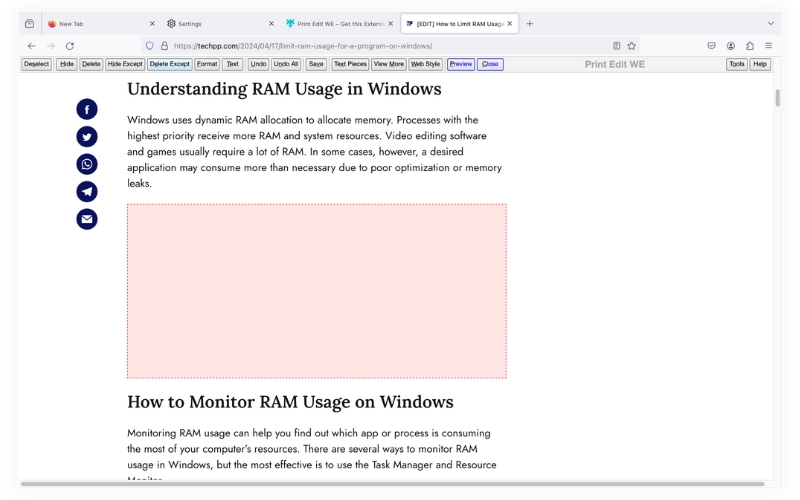
L'interface utilisateur de l'outil peut sembler légèrement obsolète pour certaines personnes. Lorsque vous utilisez l'extension, elle ouvre une barre d'outils sur la même page en haut. Vous pouvez modifier à l'aide de la barre d'outils. Un autre point fort de l’outil est la possibilité de modifier le contenu du texte de manière transparente. Contrairement à certains outils PDF qui superposent du texte sur le PDF, Print Edit WE modifie le texte du PDF actuel de manière si transparente que vous ne remarquerez même pas qu'il a été modifié.
Vous pouvez imprimer n'importe quelle page Web, la modifier et la convertir en PDF. Vous pouvez également accéder rapidement à l'outil à partir du menu principal ou cliquer sur l'extension pour accéder au menu, modifier et prévisualiser les modifications, enregistrer la page Web modifiée au format PDF ou HTML et l'imprimer. Tous ces outils conviennent parfaitement à tous ceux qui cherchent à éditer et imprimer des PDF de manière complète.
Avantages:
- Offre des options de personnalisation étendues pour le contenu des pages Web avant l'impression.
- Permet aux utilisateurs de modifier le texte et de supprimer les publicités et les éléments inutiles de manière transparente.
- Prend en charge les raccourcis pour une navigation et un fonctionnement plus simples.
Les inconvénients:
- L'interface utilisateur est obsolète, ce qui pourrait ne pas plaire à tous les utilisateurs.
- Certains utilisateurs peuvent trouver les nombreuses options complexes à parcourir.
Obtenir Imprimer Modifier l'extension WE
Version imprimable

- Transforme les pages Web en un format de document, facilitant ainsi la modification du texte et des images avant l'impression,
- Création de PDF ou d'impressions de haute qualité à partir de contenu Web.
Print Friendly adopte une approche différente de la plupart des extensions d'impression. L'extension convertit la page Web en un document dans lequel vous pouvez modifier le texte et les images avant d'imprimer le PDF. Cette approche est meilleure pour quelqu'un qui souhaite modifier du texte et des images. L'extension supprime les éléments indésirables, comme les publicités et plus encore, de la page Web et les affiche dans un format de document propre.
Après avoir converti le contenu en document, vous pouvez modifier le texte, changer le format, augmenter la taille de la police, ajuster la taille des images, mettre en surbrillance le texte, etc.
L'utilisation de cette extension est simple : vous pouvez cliquer dessus ou la sélectionner dans le menu de n'importe quelle page Web, et vous serez redirigé vers une nouvelle page où l'extension convertit instantanément la page Web en document. J'ai utilisé cette extension pour imprimer plusieurs sites Web, et elle convertit rapidement et instantanément les pages Web en documents.
L'extension conserve uniquement le texte et les images ; par exemple, la plupart sont supprimés lors de la conversion du site Web avec tous les éléments visuels. Ce n’est donc pas l’extension si vous souhaitez imprimer une copie exacte de la page Web avec tous les éléments.
Avantages:
- Convertit les pages Web en un format de document
- Plus facile de modifier des PDF au format de document.
- Accélérez et modifiez rapidement les pages Web.
Les inconvénients:
- Supprime automatiquement certains éléments de la page Web
- Ne s'imprime pas directement à partir de la mise en page originale de la page Web.
Obtenez une extension imprimable
Imprimer au format PDF
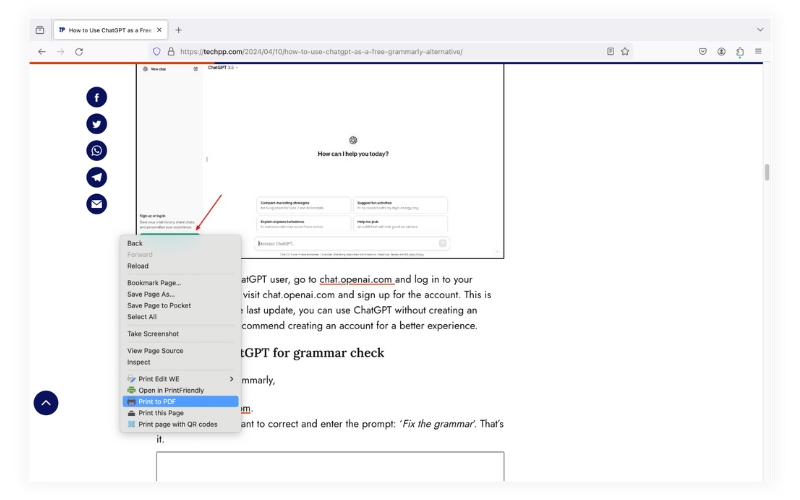
- Convertissez n'importe quelle page Web en PDF en un seul clic.
- Ajoute un simple bouton à votre navigateur pour une conversion PDF en un clic sans naviguer dans plusieurs menus ou options.
Le PDF est le format le plus courant pour le partage et l'impression. La page Web est toujours convertie en PDF puis partagée pour l'impression. L'extension « Print to PDF » vous permet de convertir une page Web en PDF en un seul clic.
L'impression d'une page Web directement à partir du navigateur peut prendre plusieurs étapes, mais en utilisant cette extension, vous pouvez directement convertir et enregistrer la page Web au format PDF en un seul clic. L'extension ajoute également un menu contextuel « Imprimer au format PDF » à Firefox qui vous permet d'accéder à cette fonctionnalité encore plus simplement.

Les fichiers PDF sont automatiquement enregistrés dans le stockage de l'appareil et vous pouvez imprimer le fichier local et le partager pour l'impression. Cependant, cette extension présente quelques inconvénients ; vous ne pouvez pas modifier le PDF et vous devez suivre plusieurs étapes pour imprimer à nouveau le PDF et le partager avec les systèmes.
Avantages:
- Idéal si vous souhaitez convertir instantanément des pages Web en PDF en un seul clic
- Simplifie le processus de sauvegarde et de partage de contenu Web.
Les inconvénients:
- Il n'y a aucune option pour modifier le contenu avant la conversion.
- Fonctionnalité limitée au-delà de la conversion PDF.
Obtenir l'extension Imprimer au format PDF
Capturer et imprimer
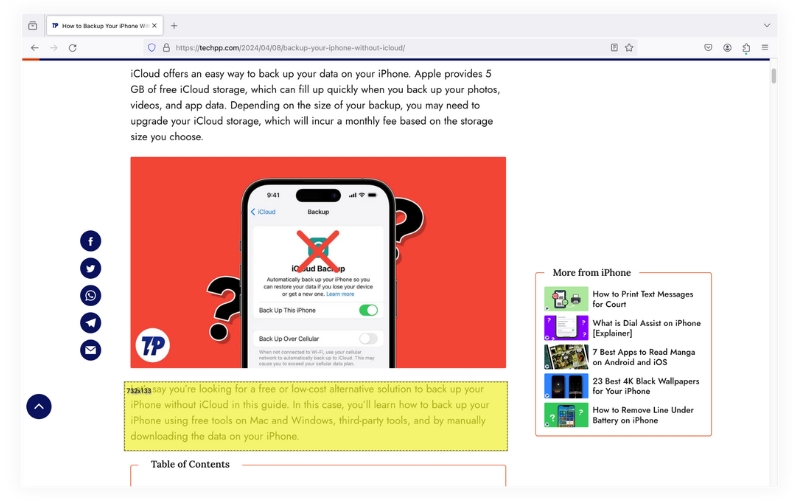
- Vous pouvez sélectionner et imprimer exactement ce dont vous avez besoin à partir d'une page Web, ce qui est parfait pour imprimer des sections spécifiques telles que des images, du texte ou des graphiques sans le reste de la page.
- Imprimez directement à partir de la page Web sans enregistrer au préalable la capture, ce qui rationalise le processus.
L'extension de capture et d'impression vous permet de capturer et d'imprimer une zone spécifique d'une page Web pour l'impression. Vous pouvez imprimer directement le contenu sélectionné sans enregistrer le contenu sur l'appareil.
Vous pouvez utiliser l'extension pour capturer n'importe quel élément de la page Web, y compris des images, des boutons, etc., et les ajouter à l'impression. N'oubliez pas qu'il capture l'instantané et ajoute l'image aux documents à imprimer au lieu du texte. Vous ne pouvez pas modifier le texte. Pour tester, j'ai imprimé un tableau d'avis à partir du site et il a conservé le même format, y compris les couleurs, l'emplacement des boutons et la structure, mais je ne peux pas le modifier. Vous pouvez commencer à imprimer l'image immédiatement après l'avoir ajoutée.
Avantages:
- Capturez des parties spécifiques de la page Web pour les imprimer.
- Sélectionne automatiquement les images et les textes de la zone choisie.
- Il vous permet d'imprimer directement le contenu capturé sans avoir à l'enregistrer sur votre appareil.
- Possibilité d'imprimer une page Web entière
Les inconvénients:
- Limité à la capture et à l’impression sans aucune option d’édition.
- Vous devez terminer un processus de capture et d'impression avant d'en démarrer un autre.
- Il n'y a pas d'option pour ajouter du contenu supplémentaire ou remplir des espaces vides dans la mise en page d'impression
Obtenez l'extension de capture et d'impression
Imprimer du texte brut
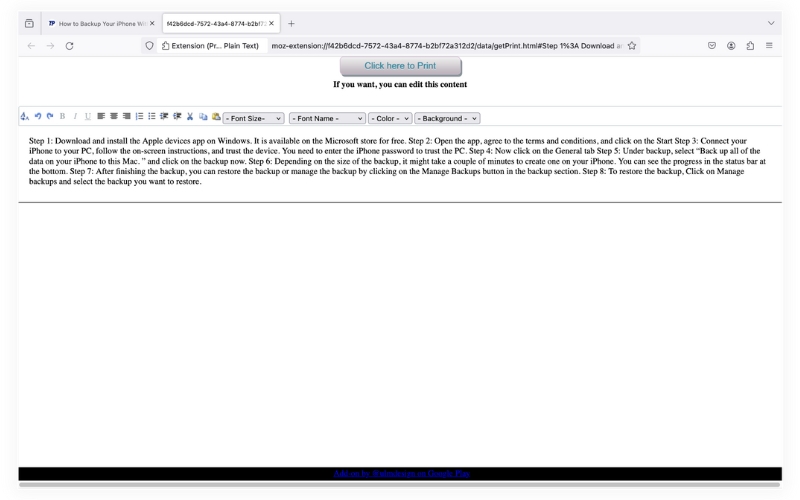
- Formatez-le largement avant de l'imprimer, ce qui le rend idéal pour imprimer des devis, des articles ou des notes.
- Utilise un éditeur WYSIWYG qui montre exactement comment le texte apparaîtra une fois imprimé, offrant un contrôle détaillé sur les styles de police, les tailles et la mise en page.
L'extension Imprimer le texte brut peut être pratique si vous souhaitez imprimer le texte sélectionné à partir de n'importe quelle page Web. Après avoir sélectionné le texte, vous pouvez cliquer sur le bouton Imprimer et le texte sélectionné sera ouvert dans un éditeur séparé où vous pourrez formater le texte et l'imprimer.
L'extension utilise un éditeur WYSIWYG (What You See Is What You Get) pour le formatage, qui semble obsolète mais offre des options d'édition étendues telles que le formatage du texte, notamment l'ajustement de la taille de la police, du style et d'autres options d'édition de texte. Vous pouvez choisir autant de texte que vous le souhaitez, et l'extension vous permet également d'imprimer une page Web entière au-delà du texte sélectionné.
Avantages:
- Un moyen rapide et facile d'imprimer des textes sélectionnés à partir de pages Web
- Spécialisé dans la sélection et le formatage de texte,
- L'éditeur WYSIWYG complet vous permet de modifier et de formater du texte
Les inconvénients:
- Limité au contenu textuel uniquement.
Obtenir l'extension Imprimer le texte brut
Wiki Imprimer
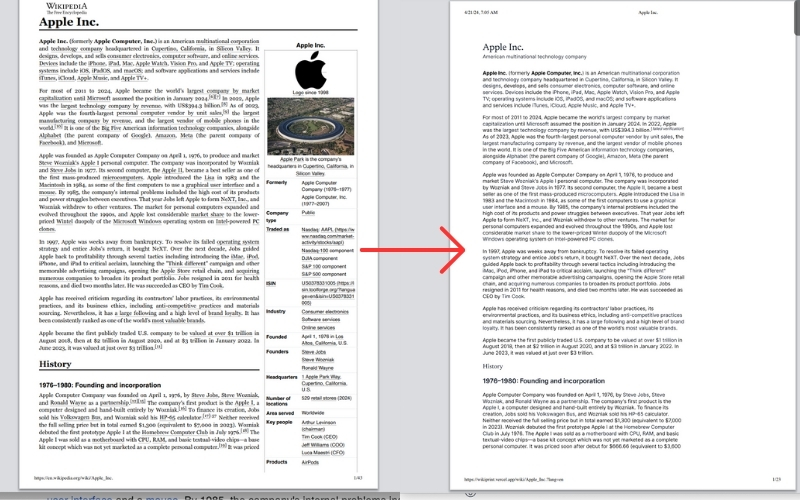
- Supprime le contenu indésirable des pages Wikipédia.
- La meilleure option est d’imprimer librement les pages Wikipédia.
Wiki Print n'est pas une extension, mais c'est un excellent site Web pour quiconque imprime principalement des pages Wikipédia. Le site Web optimise une page Wikipédia pour l'impression en se concentrant davantage sur l'expérience. Il supprime les images, les tableaux et autres références Wikipédia indésirables pour économiser de l'espace et de l'encre.
Pour accéder rapidement au site Web, ajoutez la page à vos favoris dans votre barre d'outils et accédez à ce site Web comme n'importe quelle autre extension. Le site Web est propre et ne contient aucune publicité. Cela fonctionne pour n'importe quelle page Wikipédia de votre choix. Parfois, j'ai rencontré des erreurs lors de la récupération des données, cependant, vous pouvez les corriger rapidement en rechargeant la page.
Avantages:
- La meilleure option pour imprimer des pages Wikipédia
- Supprime les éléments inutiles comme les images et les tableaux et enregistre votre encre.
Les inconvénients:
- Limité à Wikipédia
- Supprime certains contenus qui peuvent être nécessaires à une compréhension complète.
Visitez le site Wikiprint
7. Impression QR
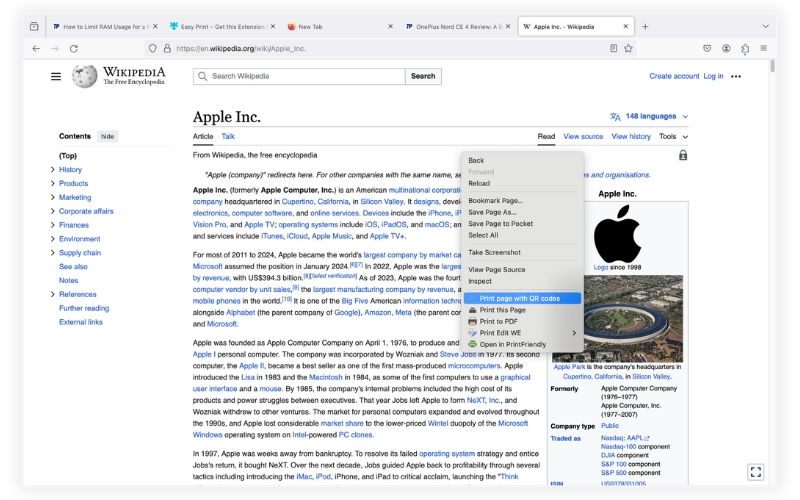
- Génère des QR Codes pour les liens présents dans le PDF
- Scannez le code QR et visitez n'importe quel lien.
J'ai testé des dizaines d'extensions d'impression disponibles pour Firefox et les ai répertoriées en fonction de divers critères tels que la vitesse, la précision, la qualité d'impression, l'expérience utilisateur, les fonctionnalités, etc. Certaines extensions peuvent ne pas répondre à nos attentes, tandis que d'autres sont excellentes, mais elles peuvent ne pas figurer dans notre liste principale en raison d'erreurs. Le code QR en fait partie avec un concept unique, mais il ne fonctionne guère.
Le concept d'impression QR est incroyable. Lorsque vous imprimez des pages Web contenant des liens, vous devez saisir le lien pour obtenir plus d'informations manuellement. Cependant, avec l'extension de code QR, vous pouvez générer automatiquement des codes QR pour chaque lien dans le document que vous imprimez. Ces codes QR sont intégrés dans les pages du document imprimé et les utilisateurs peuvent rapidement scanner le code QR et visiter le lien.
Le plus gros inconvénient de ce plugin est qu’il est nouveau et très incohérent. Cela a bien fonctionné au début, mais lorsque j'ai testé le plugin sur deux autres systèmes avec Firefox installé, cela n'a pas fonctionné non plus. Vous pouvez essayer ceci sur votre système et vérifier si cela fonctionne. J'ai également contacté le développeur à propos du problème et j'attends une réponse. Vous pouvez installer l’extension et l’essayer de votre côté. si cela fonctionne, c'est une excellente option pour les étudiants ou pour quelqu'un qui prend des impressions à des fins de recherche.
Avantages:
- Génère des codes QR pour chaque lien dans le document que vous imprimez.
- Scannez et visitez le lien en utilisant le code QR
- Cela élimine le besoin de saisir manuellement le lien dans le navigateur.
Les inconvénients:
- Ça marche à peine
Obtenir l'extension d'impression QR
Imprimer tous les onglets ouverts au format PDF (Bonus)
L'impression simultanée de tous les onglets est une fonctionnalité très demandée, mais malheureusement, aucune extension n'est disponible. J'ai longuement cherché et filtré Internet, mais je n'ai pas trouvé d'extension pour Firefox qui imprime tous les onglets simultanément.
Vous pouvez obtenir une fonctionnalité similaire en utilisant Tab Cycle Quantum et Python Selenium sur votre PC ou Mac. Tab Cycle Quantum parcourt automatiquement les onglets actifs dans la fenêtre de votre navigateur Firefox. Vous pouvez définir ce cycle et exécuter le script dans le terminal qui imprime automatiquement l'onglet actuellement actif à l'aide de la commande d'impression du système. Il s'agit d'un processus manuel qui nécessite certaines connaissances techniques. Voici comment vous pouvez le configurer :
- Installez Python et Selenium sur votre PC ou Mac.
- Ajoutez l'extension de cycle Tabs à Firefox et définissez la durée de cycle préférée sur 5 secondes.
- Ouvrez le terminal sur votre appareil et exécutez ce script.
Améliorez votre expérience d'impression Firefox
Ce sont les meilleures extensions d'impression de Firefox. Bien que la fonctionnalité d'impression intégrée à Firefox soit utile, ces extensions ajoutent des fonctionnalités supplémentaires, telles que la possibilité de modifier du texte, de redimensionner les images, etc. Certains plugins adoptent également une approche différente en imprimant des zones spécifiques du site Web, en ajoutant des codes QR aux backlinks du site Web, etc. Faites-nous savoir si vous avez d'autres recommandations.
